Previsualización de una prueba
Las pruebas Los autores de los tests pueden previsualizarlos (o "probarlos") para determinar si están configurados correctamente, si tienen sentido y se ejecutan sin problemas, y para ver cómo los verá el examinando.
Hay varias formas de probar un test antes de utilizarlo con los examinados. La forma más sencilla es utilizar la vista previa del test.
Necesitará instalar la Extensión TAO: taoQTITestPreviewer para previsualizar su prueba de esta manera. Utilizando la vista previa del test, no es necesario publicar el test ni asignarlo a los examinandos. La vista previa del test le permite, como autor del test, navegar a través de las preguntas del test como lo haría un examinando.
Nota: La función de la vista previa del test es mostrar cómo se vería el test al examinador. No se generan puntuaciones cuando se realiza un test utilizando la vista previa del mismo. Si desea comprobar el método de puntuación configurado para su prueba, deberá publicarla y realizarla como examinador.
Siga los pasos que se indican a continuación para previsualizar su prueba.
1. Seleccione la prueba en la biblioteca de pruebas.
Esto abrirá la prueba en su pantalla.
2. Haga clic en el botón de vista previa de la barra azul situada encima de la prueba abierta.
La primera pregunta de la prueba aparecerá en la pantalla, y cualquier herramienta que haya activado para esta prueba (como el resaltador o el lector de líneas) aparecerá en la parte inferior de la pantalla. Si ha configurado la prueba de forma adecuada, el panel de revisión aparecerá a la izquierda.
3. Haz la prueba.
Puedes navegar por el test utilizando los botones Anterior y Siguiente de la parte inferior derecha, como lo haría un examinando. La barra de porcentaje situada en la parte superior izquierda mostrará el porcentaje de la prueba que se ha completado (o la sección de la prueba, si dispone de ellas). Si has configurado el test para que dé respuesta instantánea, también se mostrará.
Cuando haya respondido a todas las preguntas, aparecerá un botón para finalizar el test. Normalmente, la persona que realiza el test envía sus respuestas utilizando este botón. Haga clic en él para salir de la vista previa de la prueba. De este modo, volverá al test en la biblioteca de tests.
La siguiente imagen muestra una muestra de la vista previa de la prueba.
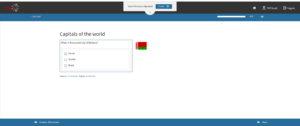
Nota: Como se muestra en la imagen, el usuario en una vista previa de prueba es TAO Guest. Cuando se inicia una vista previa de prueba, se abre automáticamente una nueva instancia de TAO en la que ejecutarla, con el login TAO Guest.